So beheben Sie feststeckende Android-Textnachrichten „Wird heruntergeladen“ oder „Abgelaufen“
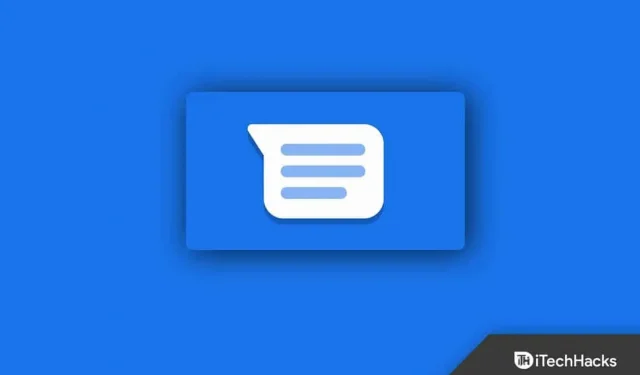
In letzter Zeit beschweren sich viele Android-Benutzer darüber, dass auf ihrem Telefon die Meldung „Download fehlgeschlagen“ angezeigt wird. Technisch gesehen bleiben Nachrichten beim Laden hängen oder sind abgelaufen. Wenn dieser Fehler auftritt, kann die Nachricht nicht im Klartext angezeigt werden.
Wenn Sie andererseits sehen, dass die Nachricht abgelaufen ist, bedauern wir, dass Sie die Nachricht nicht erhalten können, weil es zu spät ist. Mit all diesen Informationen beginnen wir mit unserem Leitfaden.
Inhalt:
- 1 Beheben Sie, dass Android-Textnachrichten mit „Wird geladen“ oder „Läuft ab“ hängen bleiben
- 2 häufig gestellte Fragen:
Beheben Sie, dass Android-Textnachrichten hängen bleiben und sagen: „Wird geladen“ oder „Abgelaufen“
Das Laden oder Ablaufen erfolgt normalerweise in der regulären Android-Messaging-App, insbesondere aber bei MMS (Multimedia-Messaging-Dienst). Wenn Sie also MMS verwenden und auf dieses Problem stoßen, wird Ihnen dieser Leitfaden mit Sicherheit bei der Lösung helfen. Lesen Sie es jedoch unbedingt vollständig durch und verpassen Sie keine Korrekturen.
Starte dein Gerät neu
Ein Neustart Ihres Geräts ist wahrscheinlich die einfachste Möglichkeit, das Problem zu beheben, dass Textnachrichten nicht mehr geladen werden können oder abgelaufen sind. Es ist ganz einfach, Ihr Gerät neu zu starten. Machen Sie also weiter, starten Sie Ihr Gerät neu und versuchen Sie dann, die Nachricht zu erhalten.
Überprüfen Sie Ihr Netzwerk
Es ist möglich, dass Ihr Telefon ständig über den Download informiert, da der Download aufgrund Ihrer Netzwerkverbindung tatsächlich nicht möglich ist. MMS unterscheidet sich von iMessage und erfordert eine ordnungsgemäße Internetverbindung sowie berufliche Unterstützung.
Darüber hinaus unterstützen viele Berufe diese Funktion nicht. Wenn Sie glauben, dass Sie eine solche Karriere anstreben, wenden Sie sich bitte an den Support, um Ihr Problem zu lösen.
Wechseln Sie zur WLAN-Verbindung
Wie bereits erwähnt, erfordert der MMS-Dienst eine ordnungsgemäße Internetverbindung. Wenn Sie der Meinung sind, dass Ihr Beruf MMS unterstützt, Sie diese aber trotzdem nicht erhalten können, liegt das wahrscheinlich an der extrem langsamen Geschwindigkeit.
Wenn Sie mobile Daten nutzen, ist es an der Zeit, zu wechseln und eine WLAN-Verbindung auszuprobieren. Versuchen Sie nach dem Herstellen einer WLAN-Verbindung, eine Nachricht zu empfangen. Es sollte behoben werden. Wenn nicht, fahren Sie mit dem nächsten Fix fort.
Aktivieren Sie die erweiterte Kommunikation
Möglicherweise ist die erweiterte Kommunikation deaktiviert, wodurch der Empfang von MMS verhindert wird und der Download hängen bleibt oder sogar abläuft. Befolgen Sie diese Schritte, um Rich Communication zu aktivieren:
- Einstellungen öffnen.
- Gehen Sie zu Verbindungen.
- Scrollen Sie nach unten zu den erweiterten Verbindungsoptionen.
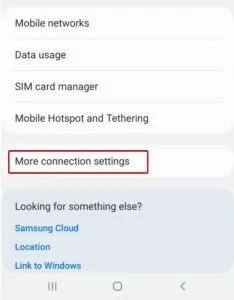
- Wechseln Sie nun zu Rich Communication.

Versuchen Sie anschließend, die Nachricht zu empfangen. Dein Problem kann erst jetzt gelöst werden.
Leeren Sie den Cache der Nachrichten-App
Möglicherweise geht es Ihnen gut, aber die App auf Ihrem Telefon hat Probleme. Manchmal wird der App-Cache auf Android-Smartphones beschädigt, was zu ungewöhnlichem Verhalten wie dem Herunterladen oder Ablaufen von Nachrichten führt. Um das Problem zu beheben, befolgen Sie diese einfachen Schritte:
- Halten Sie das Symbol der Nachrichten-App 2 Sekunden lang gedrückt. Das Menü wird angezeigt.
- Klicken Sie im Popup-Menü auf App-Info oder die Schaltfläche i.
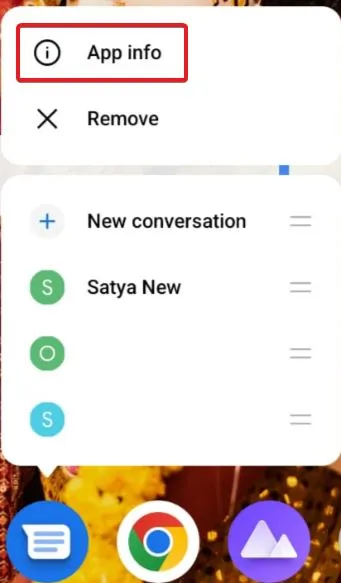
- Scrollen Sie nun im nächsten Fenster nach unten zu „Speichernutzung“ und klicken Sie darauf.
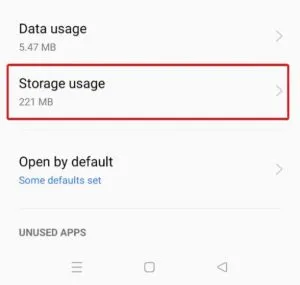
- Klicken Sie nun auf Cache leeren.
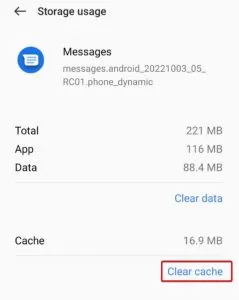
- Klicken Sie nun auf die Schaltfläche „Zurück“ und dann auf „Schließen erzwingen“.
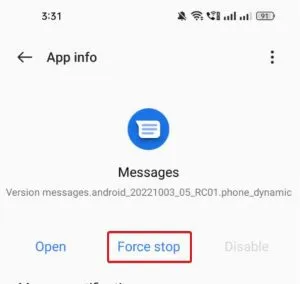
Wenn Sie fertig sind, öffnen Sie „Nachrichten“ und klicken Sie auf Ihre Nachricht, um zu prüfen, ob die Nachrichten geladen werden oder nicht.
Hören Sie auf, ein VPN zu verwenden
Aus Sicherheitsgründen ist die Verwendung eines VPN sinnvoll, wenn Sie Privatsphäre bevorzugen. Dieses Problem tritt jedoch recht häufig auf, wenn Sie ein VPN verwenden. Normalerweise haben kostenlose VPNs ihre Nachteile, und dies ist einer davon. Wenn Sie auf natürliche Weise surfen und MMS empfangen möchten, deaktivieren Sie bitte Ihr VPN und versuchen Sie es erneut. Wenn Sie dennoch ein VPN nutzen möchten, wählen Sie auf jeden Fall ein VPN, das Ihre Verbindung nicht unterbricht.
APN-Einstellungen zurücksetzen
Wenn keine der oben genannten Lösungen für Sie funktioniert hat, ist es an der Zeit, Ihre APN-Einstellungen zurückzusetzen. APN steht für Access Point Names. Wenn Sie seit den Tagen von 2G Smartphones nutzen, sind Sie möglicherweise gut darin. Beachten Sie jedoch, dass der Empfang von MMS Teil der APN-Einstellungen ist. Befolgen Sie diese Schritte, um Ihre APN-Einstellungen zurückzusetzen:
- Einstellungen öffnen.
- Klicken Sie auf Mobilfunknetz.
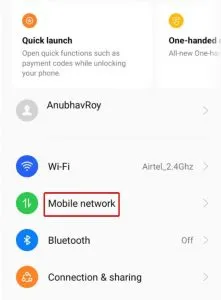
- Klicken Sie nun oben auf die SIM-Karte, die Sie für MMS verwenden.
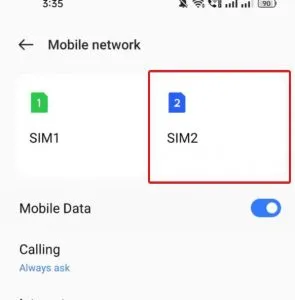
- Scrollen Sie im nächsten Fenster nach unten zu „Access Point Names“ und klicken Sie auf die drei Punkte in der oberen rechten Ecke.
- Klicken Sie auf „APN zurücksetzen“.
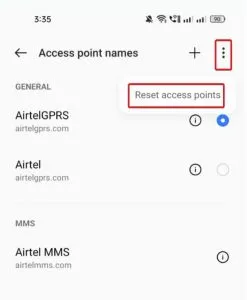
Nun können Sie Nachrichten herunterladen und anzeigen, ohne dass sie ewig beim Laden hängen bleiben.
FAQ:
Warum meldet mein Telefon, dass die Nachricht abgelaufen ist?
Wenn eine Nachricht auf Ihrem Telefon anzeigt, dass sie abgelaufen ist, sind seit dem Öffnen der Nachricht möglicherweise mehr als zwei Wochen vergangen oder sie wurde auf der anderen Seite gelöscht. Wenn die Nachricht abgelaufen ist, können Sie sie außerdem nicht anzeigen.
Warum friert mein Telefon beim Booten ein?
Die Hauptursache für einen Ladestopp ist eine schwache Signalstärke und eine langsame Internetverbindung. Es ist auch möglich, dass Ihr Telefon Probleme mit dem APN hat. Lesen Sie die oben genannten Korrekturen, um das Problem zu beheben.
Werden durch das Leeren des Caches meine Nachrichten gelöscht?
Nein, durch das Leeren des Caches werden niemals Nachrichten gelöscht. Allerdings können Ihre Beiträge gelöscht werden, wenn Sie versehentlich auf „Daten löschen“ statt auf „Cache leeren“ klicken.
Nun, das ist alles, was wir darüber wissen, wie Sie Nachrichten beheben können, die beim Laden hängen bleiben oder abgelaufen sind. Wir hoffen, dass dieser Leitfaden Ihnen bei der Lösung dieses Problems geholfen hat. Wenn Sie immer noch Probleme haben, vergessen Sie nicht, unten einen Kommentar abzugeben. Wir werden das Problem dann in unserem nächsten Leitfaden beheben.



Schreibe einen Kommentar